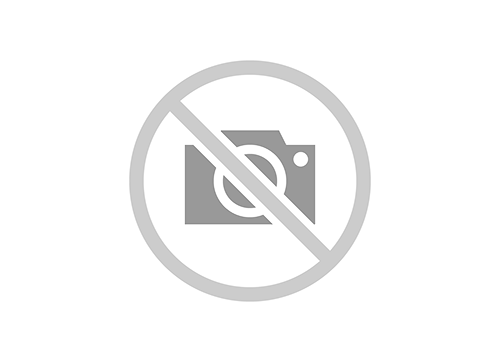Фото на документы и подготовка фото на документы в домашних условиях — это способ, который доступен каждому, кто хочет экономить деньги и сделать фото самому. Как сделать фото на документы в фотошопе? Для начала вы можете сделать новую фотографию или найти подходящую среди имеющихся снимков.
Содержание
- Загружаем фото на документ
- Что нужно, что бы сделать фото на документы дома?
- Выбор фото
- Сохранение в электронный формат фото на документы
- Понимание и требования.
- Фото на документы в домашних условиях
- Зачем ходить в фотосалон?
- Разметка документа под фотографию
- Обработка фото на документы. Ретушь и резкость.
- Вопросы и ответы
Загружаем фото на документ
Открываем в Photoshop нашу фотографию и начинаем подготавливать расположение лица относительно направляющих на документе.
Увеличиваем размер фотографии и по направляющим отстраиваем сначала лицо так, что-бы переносица делилась на две почти равные части — это признак точного расположения фото по центру. На плечи пока-что не обращаем внимания.
Что нужно, что бы сделать фото на документы дома?
- Фотоаппарат (или камера на телефоне) или готовый снимок в фаз (разворот головы прямо в объектив);
- Компьютер и программа Photoshop (или другая аналогичная графическая программа);
- Минимальный уровень владения Photoshop (желательно знать принципы);
- Принтер (или место, где могут печатать фотографии струйной технологией).
Выбор фото
Вы можете сделать новую фотографию или найти подходящую среди имеющихся снимков.
Причем на второй вы не обязательно должны быть в костюме и на белом фоне — это тоже можно добавить потом в Photoshop (но желательно конечно чтобы фон был белый).
Если делаете новый снимок, лучше сразу подготовьтесь, как следует, чтобы дополнительно не тратить время.
Сохранение в электронный формат фото на документы
Сохранение в электронный формат фото на документыТеперь фотографию можно сохранять под те требования которые узнали в самом начале работы. Эту фотографию можно использовать не только для подачи заявления визовый центр, а например и в паспортный стол одновременно. И ненужно ходить по фотосалонам тратя своё время и деньги. Конечно, если вы не можете тратить своё время на изучение графической программы и вдаваться в технические проблемы, то стоит обратится к профессионалам. Вообще такая обработка фото на документы занимает 5-10 минут. Иногда может занимать около 20-30 минут в зависимости от исходника и пожеланий клиента.
Но таким методом часто пользуются мамы или папы детей, которым проблематично идти с колясками в фотосалон и фотографировать малышей. К таким фотографиям детей даже в визовых центрах относятся лояльно, даже если эти фотографии не подходят под какие-то не очень важные требования.
Более того, что бы вручить Вам фотографию в электронном формате, они просят денег и считается отдельной услугой. А таким способом можно экономить деньги не уступая профессиональным методам обработки фото на документы.
Понимание и требования.
Первым делом давайте поймём для чего и куда нам нужна фотография. Допустим Вы решили поехать отдохнуть в другую страну или просто подать документы в институт, где требуют в том числе и фотографии 3х4 цветные.
Дальше узнаём требования к фото. Эти требования можно узнать в том заведение, где от Вас требуют эти фотографии. Например, визовый центр, тур агенство или институт.
Важно знать и понимать, что старые фотографии, которым уже более полугода, использовать для подачи заявления НЕЛЬЗЯ!
Допустим, узнали требования. Теперь переходим к самой подготовки фотографии на фото на документы.
Я для примера буду следовать требованиям, которые предъявляют некоторые институты — фото 3,5х4,5; Фон серый; отступ от верхнего края не менее 2 мм.
Фото на документы в домашних условиях
Как упоминалось выше вам нужно иметь цифровую фотокамеру (желательно), но можно и воспользоваться смартфоном с хорошей камерой. Также компьютер с установленной программой Adobe Photoshop. Существуют и другие программы, предназначенные специально для создания фото на документы, о которых я напишу подробную инструкцию в следующих статьях.
Итак, для начала нужно выбрать подходящее место и подготовить фотографируемого. Следуйте нижеприведенным правилам:
- Никогда не фотографируйте напротив окна или солнца. Там должен сидеть фотографируемый, а не фотограф.
- Позади фотографируемого должна быть стена с однотонным светлым фоном.
- Цвет одежды предпочтительно темного цвета, отличительного от фона.
- Усадите фотографируемого поближе к стене, и так, чтобы освещение (с окон например) падало на него ровно и со всех сторон.
- Голова прямо, лицом к фотографу (что называется «анфас»), и перпендикулярно плечам (90 градусов).
- Фотографируйте так, чтобы лицо было максимально четко детализированное, не пересвеченное, и не затемненное.
Чтобы все наглядно было понятно, приведу несколько примеров фотографий как правильно:
И как неправильно:
На этой фотографии вроде бы все хорошо, светлый фон, детализированное и не пересвеченное лицо с хорошей цветовой гаммой. Но, как видно, девушка в белом и держит голову и плечи не ровно, что не соответствует указанным выше правилам 3 и 5. Вам может показаться что белая рубашка в данном случае выделяется от фона и с этим все нормально. Да, это так, но при последующей коррекции фото, а именно изменении цвета фона с серого на белый и увеличении общей яркости фото (что в обязательном порядке нужно делать после фотографирования) цвет фона и рубашки будет сливаться, и оставит на фото только голову девушки (фото ниже), что не является правильным. Так что имейте это в виду.
Хотя, если цвет фона будет не белого цвета то белая одежда вполне допустимо. Только нужно учитывать требования учреждений: к примеру на паспорт фон обязательно белого цвета. В противном случае ваше фото просто не примут, насколько оно хорошо не выглядело.
Приведу еще несколько примеров. На фотографиях ниже — первое размытое, второе пересвеченное, а третье затемненное.
Слева — неудачный вариант, справа — то, что нужно.
Думаю с этим разобрались. На этом пол дела сделано. Теперь нужно открыть полученное фото в программе Фотошоп, подкорректировать яркость, исправить дефекты (прыщи, царапины) на лице, установить необходимый размер и отправить на печать, если есть в наличии фотопринтер. Или же сохранить на флешку и распечатать в ближайщем фотосалоне, но уже по цене стандартной фотографии 10 на 15 — 10-20 рублей (экономия 100%).
Что же, начнем. Открываем фото в Photoshop.
Первым делом прибавляем яркости на фото: Изображение > Коррекция > Яркость/контрастность.
Съемка движущихся объектовЧтобы увеличить яркость, двигаем соответствующий ползунок в право. Я устанавливаю яркость на значении 40. А вы смотрите на свое фото, можете даже поэкпериментировать, ничего страшного в этом нет.
Далее я открываю параметр: Изображение > Коррекция > Кривые, и двигаю левый ползунок чуть-чуть вправо, чтобы фото стало контрастнее и насыщеннее. А вы соответственно, устанавливайте значения исходя из своей фотографии, но не переусердствуйте, найдите «Золотую середину».
Осталось всего ничего. Мой полученный результат, слегка с сероватым фоном (который в готовом напечатанном виде наглядно будет выделятся от белого цвета листа) вполне годится для фото 3 на 4, 4 на 6, 9 на 12 или других форматов, не требующих обязательного белого фона. Далее я покажу заключительный этап — размер фото и сохранение в готовом виде в несколько штук. Если необходимо, читайте: Как изменить цвет фона и Как убрать прыщи царапины на лице.
Итак, размеры фотографий бывают разными. Обычно они указываются тем, кто от вас потребовал фото, но все же, вот несколько самых распространенных форматов: 3 на 4, 3.5 на 4.5 (Паспорт, Виза, Загран), 4 на 6, 6 на 9 и 9 на 12.
Не закрывая обработанное фото, создаем новый документ: Файл > Создать.
В этом окне обратите внимание на пункты «Высота», «Ширина» и «Разрешение». В моем случае я собираюсь сделать фото 3 на 4, соответственно ширину устанавливаю — 3 сантиметра и высоту — 4. А разрешение в строгом порядке 300 пикселей/дюйм независимо от размеров фото.
Нажмите кнопку Ок и у вас появится новый документ с нужными размерами.
Теперь, инструментом «Перемещение» фото перемещаем в только что созданный документ (мышкой, простым перетаскиванием).
Далее нажмите сочетание клавиш CTRL + T или Редактирование > Свободное трансформирование.
Чем открыть формат PSDНа скриншоте выше видно, что масштаб фото больше чем размеры 3 на 4. Подгоняем его под наши размеры, уменьшив его с угловых точек рамки зажав клавишу Shift (чтобы сохранить пропорции). Получаем примерно следующее.
Если же у вас фото на паспорт, с 2014 года, согласно новым требованиям, лицо должно заполнять 80% всего фото, как на следующем примере:
Если все сделано, нажмите клавишу Enter и нажмите сочетание клавиш Shift + Ctrl + E или Слои > Объединить видимые. Затем создайте новый документ: Файл > Создать. В пункте «Набор» выберите «Международный формат бумаги». В пункте «Размер» — A6 и нажмите Ок.
Как и чуть ранее, теперь нужно переместить наше готовое фото в только что созданный документ A6 (10 на 15). Должно получится как на примере ниже:
Зажав клавишу Alt нажмите на фото и перетащите вправо. Появиться копия фото.
И так далее копируем столько, сколько нам нужно. Я сделал 6 штук.
И наконец, сохраняем полученный результат на флешку в формате Jpeg, чтобы распечатали нам в фотосалоне.
Все, вы сделали себе фото, и подготовили его для печати. Осталось только найти место где вам его напечатают на матовой бумаге 10 на 15 плотностью 170 — 230 грамм.

Зачем ходить в фотосалон?
Зачем ходить в фотосалон?Вы можете самостоятельно подготовить фотографию для фото на документы или визу. Некоторые визовые центры, в том числе и фото на паспорт России принимают файлы в электронном виде. Печатать фотографии не обязательно. Можно сделать фото на документы дома как для электронной подачи заявления так и в бумажном виде. У многих дома стоят принтеры, но если его нет, то можно обратится лишь за печатью в фотосалон и не тратить время и деньги на процесс, который можно сделать самостоятельно. С помощью этого урока можно узнать принципы подготовки фото на документы.
Разметка документа под фотографию
Открывается документ и проставляем направляющие, которые будут нам помогать.
Я сделал 3 направляющие. Одна сверху отсекает 2 мм. — там будет макушка головы. Вторая горизонтальная и третья вертикальная — определяют цент документа. Именно по этим направляющим будем выравнивать лицо, наклон головы и плечи.
Обработка фото на документы. Ретушь и резкость.
Обработка фото на документы. Ретушь и резкость.Дальше, особенно для подготовки портрета девушки, нам необходимо выполнить ретушь. Сложность ретуши на фото на документы заключается в том, что бы она была максимально незаметна. Почему? Ретушь фото на документы вообще запрещена по требованиям. Почему? Считается, что непрофессиональной ретушью можно изменить черты лица, следовательно человек будет не похож и могут отказать в выдаче визы. Но это что касается визы и паспорта. Требования фото на документы или в личное дело в институты и др. заведения это могут не указывать. Грубо говоря, формат 3х4 фото на документы в институт — фотошопить не запрещают.
Я делал ретушь и даже пластику лица в такие страны как США, Франция, Германия и тд., где очень строгие правила. И не было не одного раза, когда возвращали фотографию по пункту о обработки фото. Просто я делаю ретушь очень аккуратно и осторожно.
Используйте любые методы в ретуши, но делайте это аккуратно. В данном случае я чуть-чуть сгладил кожу, сделал её более ровнее и моложе.
Дальше. С помощью пластики отредактировал плечи и шею. Точнее, я опустил слишком высокое левое плечо и увёл шейный отдел и ключицу влево. Теперь девушка смотрит прямо не только лицом и наклоном головы, но и всем телом.
Вы можете избежать ретуши и пластики фото на документы!
Как? Фотографироваться на белом фоне в правильном развороте тела и головы. Правильное фотографирование на фото на документы — залог хорошей фотографии. А как избежать исправлений кожи? Девушкам можно посоветовать сделать небольшой макияж. Очень осторожно, который бы подчеркивал естественность вашей природы. Мужчинам можно вообще не заморачиваться.
Ниже показан этап, когда я применил фильтр "Цветовой Контраст" на дубликат слоя девушки.
Я создал маску на этом слое (режим наложения "Яркий свет") и белой кистью с размытыми краями потрогал те места, которые нужны более чёткие. Глаза, части бровей, несколько прядей волос, участки губ и сережки — это те места, которые нужно выделить особенно у девушек.
Ниже я даю посмотреть, как устроена палитра слоёв.
Вот такая фото на документы получается.
Вопросы и ответы
Источники
Использованные источники информации.
- https://endpopov.ru/stat_i/master-klassy/uroki_po_programme_photoshop/kak_sdelat_foto_na_dokumenty_doma/
- http://profi-user.ru/kak-sdelat-foto-na-dokumenty-v-fotoshope/
- http://composs.ru/foto-na-dokumenty/